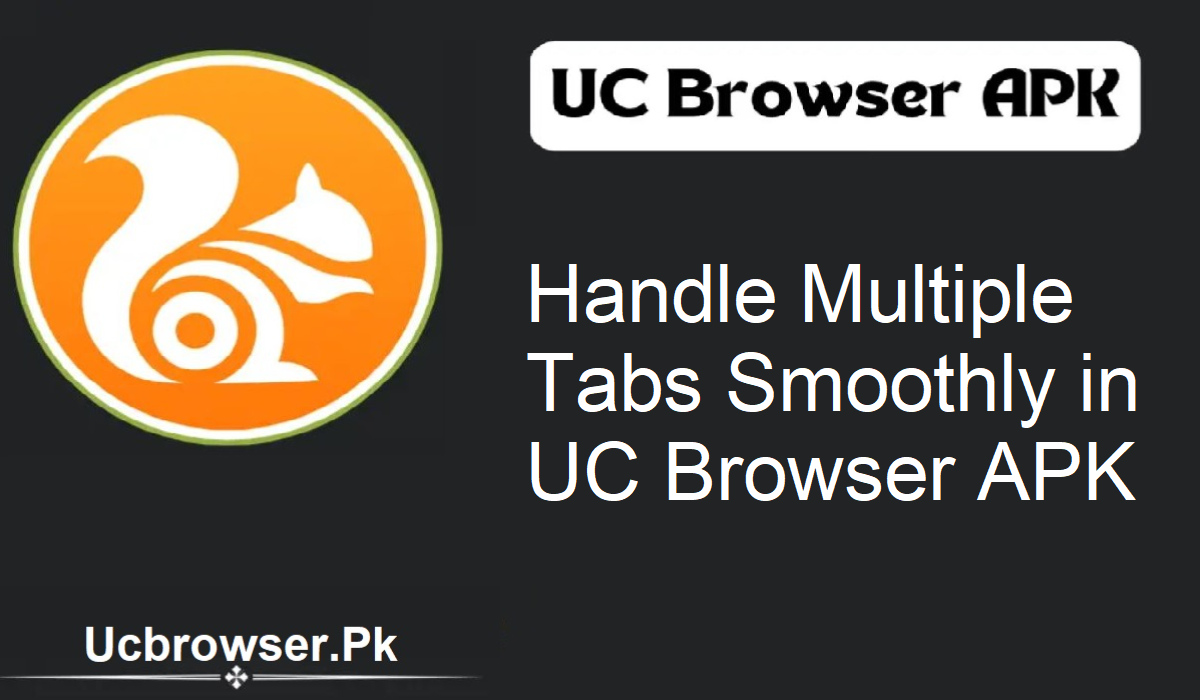Si cambias frecuentemente entre páginas web, artículos o tareas en internet, gestionar muchas pestañas es esencial. Si eres estudiante, teletrabajas o te encanta navegar por internet, UC Browser APK te ayuda a gestionar varias pestañas con fluidez. Sin embargo, la mayoría de los usuarios no aprovechan al máximo su capacidad.
¿Qué es la gestión de pestañas en UC Browser APK?
La gestión de pestañas consiste en abrir, cambiar, cerrar y guardar varios sitios web dentro del navegador. Si abres un nuevo enlace, se abre en otra pestaña. UC Browser APK te permite gestionar estas pestañas de forma eficiente, manteniéndolas abiertas, cerrándolas o abriéndolas en segundo plano.
Por qué deberías administrar pestañas
Administrar pestañas puede ser beneficioso:
- Mantiene tu navegación ordenada y organizada
- Ahorra memoria y batería
- Acelera el navegador
- Agiliza el cambio de tareas
- Aumenta la concentración al trabajar o estudiar en línea
- Usar buenos hábitos de pestañas mejora significativamente tu experiencia con UC Browser APK.
Cómo abrir una nueva pestaña
Abrir nuevas pestañas es fácil. Pero hacerlo de forma eficiente puede ahorrarte tiempo:
- Toca el botón Pestañas: está en la parte inferior del móvil o en la barra superior del PC.
- Haz clic en el icono “+”: se abrirá una nueva pestaña en blanco.
- Busca o escribe un sitio web: úsalo para ir a cualquier página.
Cómo cambiar entre pestañas
Puedes cambiar entre pestañas abiertas en segundos:
- En el teléfono, desliza el dedo hacia la izquierda o la derecha o toca el icono de la pestaña y selecciona la que desees.
- En el ordenador, simplemente haz clic en el título de la pestaña en la parte superior.
Agrupar pestañas similares
- Intenta agrupar pestañas similares. Por ejemplo:
- Pestañas de noticias apiladas en una esquina
- Pestañas de música o vídeo agrupadas
- Pestañas de estudio o trabajo alineadas
Cómo cerrar pestañas rápidamente
Demasiadas pestañas ralentizan el proceso. Ciérralas de forma inteligente:
- Desliza una pestaña para cerrarla (móvil)
- Toca la “X” (PC)
- Mantén pulsado el icono de pestaña > “Cerrar todas las pestañas” (móvil)
- En PC, usa “Cerrar todas excepto la actual” para dejar solo la principal
- No dejes pestañas antiguas abiertas durante días. Consumen RAM y batería.
Guardar pestañas para leer más tarde
Cuando encuentres algo útil pero no tengas tiempo para leer:
- Añade la pestaña a marcadores
- Guárdala sin conexión
- Añádela a la lista de lectura (si tu versión lo admite)
- Es preferible a mantenerla abierta para siempre.
Recuperar pestañas cerradas con el historial
¿Cerraste una pestaña por error? No te preocupes:
- Ve a Menú > Historial
- Localiza la página cerrada
- Toca para abrir
Pero ten en cuenta que no funcionará en modo incógnito. Usa pestañas de incógnito para mayor privacidad
Si necesitas navegación privada:
- Abre una pestaña de incógnito desde el menú
- No se almacenará el historial ni las cookies
- La pestaña se cierra al cerrar el navegador
Ideal para búsquedas o para iniciar sesión con el dispositivo de otra persona.
Abrir en segundo plano
¿Quieres abrir un enlace sin salir de la página?
- Mantén pulsado el enlace
- Selecciona “Abrir en segundo plano”
- Se carga silenciosamente en una nueva ventana
- Útil para leer artículos, comprar o investigar.
Usar extensiones (solo para PC)
Si usas el APK de UC Browser en una PC, las extensiones pueden ser útiles:
- OneTab: guarda todas las pestañas en una lista
- Administrador de sesiones: guarda una sesión para usarla más tarde
- Suspensión de pestañas: suspende las pestañas no utilizadas
Son ideales para gestionar grandes colecciones de pestañas.
Sincronizar pestañas en varios dispositivos
Inicia sesión con la misma cuenta de UC en el teléfono y la PC. Puedes:
- Sincronizar pestañas
- Reanudar la actividad donde la dejaste
- Acceder a páginas guardadas dondequiera que estés
Consejo final
Administrar pestañas no se trata de abrir menos, sino de administrarlas inteligentemente. Sigue estos sencillos pasos y UC Browser APK será más rápido, ligero y práctico. Pruébalo y experimenta la diferencia.